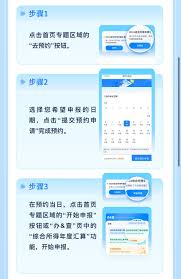导读: 在数字化办公时代,word文档是日常工作中不可或缺的一部分。无论是撰写报告、论文还是书籍,一个良好的目录结构都是确保内容条理清晰、便于读者查阅的关键因素。然而,手动添加和更新目录不仅耗时,还容易出错。幸运的是,microsoftword提供了强大的目录自动生成
在数字化办公时代,word文档是日常工作中不可或缺的一部分。无论是撰写报告、论文还是书籍,一个良好的目录结构都是确保内容条理清晰、便于读者查阅的关键因素。然而,手动添加和更新目录不仅耗时,还容易出错。幸运的是,microsoft word提供了强大的目录自动生成功能,帮助您快速创建专业的目录。本文将向您详细介绍如何使用word中的目录功能,让您能够更高效地管理文档内容。
在开始生成目录之前,首先需要确保您的文档结构合理且清晰。这通常意味着要对文档中的各级进行正确的格式化。word内置了九级样式,从“1”到“9”,您可以根据需要为不同的章节或段落分配相应的级别。例如,主可以使用“1”,子则使用“2”,依此类推。这样做不仅有助于自动目录的生成,还能提高文档的整体可读性和组织性。
完成文档结构的设置后,接下来就是最简单的一步——插入目录。以下是具体操作步骤:
1. 将光标放置在您希望插入目录的位置。
2. 转到“引用”选项卡。
3. 点击“目录”按钮,在下拉菜单中选择一种预设的目录样式,或者选择“自定义目录”以调整更多细节。
4. word会根据您文档中的样式自动生成目录,并自动更新页码。
一旦文档内容发生变化,比如添加或删除了某些章节,您可能需要更新目录以反映这些变化。幸运的是,word的目录是动态的,只需简单几步即可完成更新:
1. 在目录区域单击鼠标右键。
2. 选择“更新域”,然后在弹出的对话框中选择“更新整个目录”。
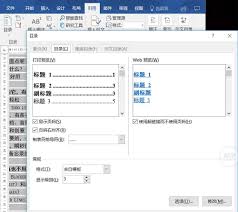
通过上述方法,您可以轻松地保持目录与文档内容的一致性,避免手动编辑带来的麻烦。
利用word的目录自动生成功能,不仅可以节省大量时间,还能显著提升文档的专业度。掌握这一技能后,无论是日常工作还是学术研究,您都能够更加游刃有余地处理复杂的文档编排任务。希望本文能帮助您更好地利用word的强大功能,创造出更加精美、高效的文档作品。
上一篇:定时任务框架有哪些好用的
下一篇:滴滴司机端如何设置服务区域